你有没有想过,如何轻松地将Skype这款全球知名的通讯软件下载并注册到你的电脑上呢?别急,今天就来手把手教你如何操作,让你轻松成为Skype的使用达人!
一、寻找下载渠道

首先,你得找到一个可靠的下载渠道。现在市面上有很多软件下载网站,但并不是所有的都是安全的。我建议你直接访问Skype的官方网站(https://www.skype.com/zh-cn/),在这里下载的软件是最为官方和安全的。
二、下载Skype
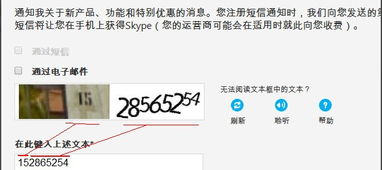
1. 打开浏览器,输入Skype官方网站地址,进入官网。
2. 在首页找到“下载”按钮,点击进入下载页面。
3. 根据你的电脑操作系统(Windows或Mac),选择相应的下载版本。
4. 点击“下载”按钮,等待下载完成。
三、安装Skype

1. 下载完成后,找到下载的Skype安装包,双击打开。
2. 按照安装向导的提示,点击“下一步”。
3. 选择安装路径,默认路径一般没问题,你也可以自行修改。
4. 点击“安装”按钮,等待安装完成。
四、注册Skype账号
1. 安装完成后,双击Skype图标,打开软件。
2. 首次打开Skype时,会提示你注册账号。点击“注册”按钮。
3. 在注册页面,你可以选择使用手机号、邮箱或Facebook账号注册。
4. 以邮箱注册为例,输入你的邮箱地址,点击“下一步”。
5. 系统会发送一封验证邮件到你的邮箱,打开邮件,点击其中的链接进行验证。
6. 验证成功后,返回Skype注册页面,设置你的用户名和密码。
7. 点击“注册”按钮,完成注册。
五、完善个人信息
1. 注册成功后,进入Skype主界面。
2. 点击左上角的头像,进入个人资料页面。
3. 在个人资料页面,你可以完善你的个人信息,如姓名、性别、生日等。
4. 你还可以上传个人头像,让好友更容易认出你。
六、添加好友
1. 在Skype主界面,点击左下角的“添加联系人”按钮。
2. 选择添加方式,可以是手机号、邮箱或Skype ID。
3. 输入好友的联系方式,点击“添加”按钮。
4. 等待好友同意你的好友请求。
七、使用Skype功能
1. 在Skype主界面,你可以看到好友列表,点击好友头像,可以发起视频通话、语音通话或发送消息。
2. Skype还支持文件传输、屏幕共享等功能,让你与好友的沟通更加便捷。
通过以上步骤,你就可以轻松地将Skype下载并注册到你的电脑上了。现在,你可以开始与全球的朋友进行实时沟通,享受Skype带来的便捷和乐趣!























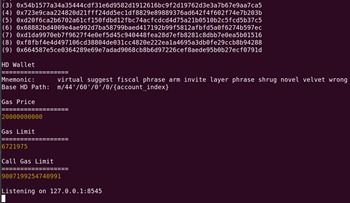

网友评论